Android实现倒计时结束后跳转页面功能
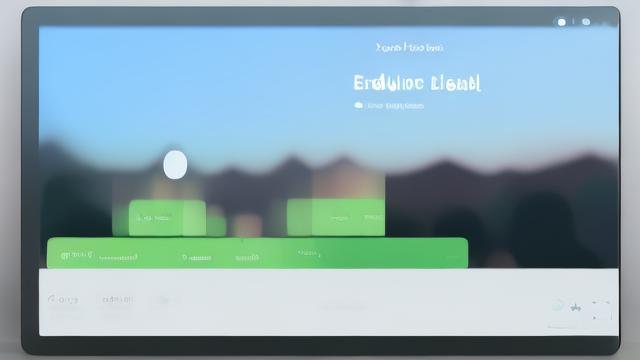
在Android应用开发中,倒计时功能是一个常见的需求,在考试应用、游戏或限时活动中,倒计时可以给用户带来紧张感和时间管理的体验,本文将介绍如何在Android中实现一个倒计时功能,并在倒计时结束后自动跳转到另一个页面。
一、创建项目
我们需要创建一个Android项目,打开Android Studio,选择“Start a new Android Studio project”,填写项目名称和保存位置,然后点击“Finish”。
二、设计界面
在res/layout目录下的activity_main.xml文件中,设计一个简单的界面,这个界面包含一个TextView用于显示倒计时时间,一个Button用于开始倒计时。
<?xml version="1.0" encoding="utf-8"?>
<RelativeLayout xmlns:android="http://schemas.android.com/apk/res/android"
android:layout_width="match_parent"
android:layout_height="match_parent">
<TextView
android:id="@+id/tv_countdown"
android:layout_width="wrap_content"
android:layout_height="wrap_content"
android:textSize="48sp"
android:layout_centerInParent="true"/>
<Button
android:id="@+id/btn_start"
android:layout_width="wrap_content"
android:layout_height="wrap_content"
android:text="开始倒计时"
android:layout_below="@id/tv_countdown"
android:layout_centerHorizontal="true"
android:layout_marginTop="20dp"/>
</RelativeLayout>三、实现倒计时逻辑
在MainActivity.java文件中,实现倒计时的逻辑,当用户点击按钮时,开始倒计时,并在倒计时结束后跳转到另一个页面。
package com.example.countdown;
import android.content.Intent;
import android.os.Bundle;
import android.os.Handler;
import android.view.View;
import android.widget.Button;
import android.widget.TextView;
import androidx.appcompat.app.AppCompatActivity;
public class MainActivity extends AppCompatActivity {
private static final long COUNTDOWN_TIME = 10000; // 倒计时时间(毫秒)
private TextView tvCountdown;
private Button btnStart;
private Handler handler = new Handler();
@Override
protected void onCreate(Bundle savedInstanceState) {
super.onCreate(savedInstanceState);
setContentView(R.layout.activity_main);
tvCountdown = findViewById(R.id.tv_countdown);
btnStart = findViewById(R.id.btn_start);
btnStart.setOnClickListener(new View.OnClickListener() {
@Override
public void onClick(View v) {
startCountdown();
}
});
}
private void startCountdown() {
long timeLeft = COUNTDOWN_TIME;
tvCountdown.setText(formatTime(timeLeft));
handler.postDelayed(new Runnable() {
@Override
public void run() {
if (timeLeft > 0) {
timeLeft -= 1000;
tvCountdown.setText(formatTime(timeLeft));
handler.postDelayed(this, 1000);
} else {
// 倒计时结束,跳转到另一个页面
Intent intent = new Intent(MainActivity.this, AnotherActivity.class);
startActivity(intent);
}
}
}, 1000);
}
private String formatTime(long millis) {
long seconds = millis / 1000;
long minutes = seconds / 60;
seconds %= 60;
long hours = minutes / 60;
minutes %= 60;
return String.format("%02d:%02d:%02d", hours, minutes, seconds);
}
}在这个示例中,我们使用了一个Handler来每隔一秒更新一次TextView的文本,以显示剩余的倒计时时间,当倒计时结束时,我们使用Intent跳转到另一个页面。
四、创建目标页面
为了测试跳转功能,我们需要创建一个简单的目标页面,在com.example.countdown包下创建一个新的Activity,命名为AnotherActivity。
package com.example.countdown;
import android.os.Bundle;
import androidx.appcompat.app.AppCompatActivity;
public class AnotherActivity extends AppCompatActivity {
@Override
protected void onCreate(Bundle savedInstanceState) {
super.onCreate(savedInstanceState);
setContentView(R.layout.activity_another);
}
}在res/layout目录下创建一个新的布局文件activity_another.xml:
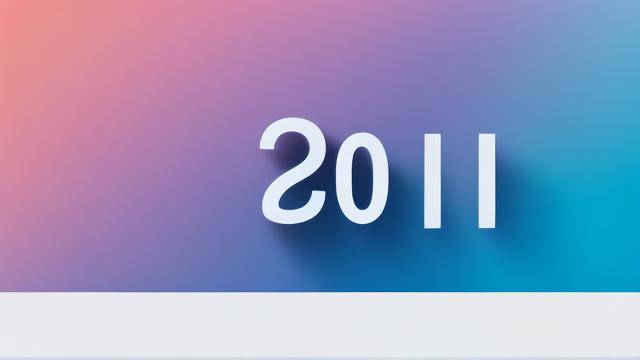
<?xml version="1.0" encoding="utf-8"?>
<RelativeLayout xmlns:android="http://schemas.android.com/apk/res/android"
android:layout_width="match_parent"
android:layout_height="match_parent">
<TextView
android:layout_width="wrap_content"
android:layout_height="wrap_content"
android:text="倒计时结束,跳转到这个页面!"
android:textSize="24sp"
android:layout_centerInParent="true"/>
</RelativeLayout>五、配置AndroidManifest.xml
我们需要在AndroidManifest.xml文件中注册AnotherActivity:
<manifest xmlns:android="http://schemas.android.com/apk/res/android"
package="com.example.countdown">
<application
...>
<activity android:name=".AnotherActivity"></activity>
</application>
</manifest>至此,我们已经完成了一个简单的Android倒计时功能,并在倒计时结束后跳转到另一个页面,这个示例展示了如何使用Handler来实现定时任务,以及如何使用Intent进行页面跳转,你可以根据实际需求对这个示例进行扩展和优化。
小伙伴们,上文介绍了“Android实现倒计时结束后跳转页面功能”的内容,你了解清楚吗?希望对你有所帮助,任何问题可以给我留言,让我们下期再见吧。